WooCommerce'de nakliye yöntemleri nasıl çoğaltılır?
Yayınlanan: 2022-02-09WooCommerce söz konusu olduğunda en büyük eksikliklerden biri, nakliye yöntemlerini kopyalayamamak ve bunları nakliye bölgeleri arasında taşıyamamaktır. Bu makalede, nakliye yöntemlerini nasıl çoğaltacağınızı ve bunları nakliye bölgeleri arasında nasıl kolayca taşıyacağınızı göstereceğim.
Gönderim yöntemlerini çoğaltmak ve bunları bölgeler arasında taşımak, WooCommerce mağaza sahiplerinin yüzleşmesi gereken oldukça yaygın bir sorundur. WooCommerce'i seviyoruz, ancak bunun en sezgisel şekilde çözülmediğini kabul etmeliyiz. Ancak, WooCommerce'de gönderim yöntemlerini kopyalamak imkansız değildir . En önemlisi – bu da zor değil.
WooCommerce gönderim yöntemlerini çoğaltmak için en iyi çözüm
Dürüst olmak gerekirse birkaç çözüm var. Her yöntemi yeniden ekleyebilir ve her birini ayrı ayrı yapılandırabilirsiniz - ne yazık ki çoğu WooCommerce mağaza sahibi bu şekilde çalışır . Ancak, bunun en uygun çözüm olmadığını kabul etmelisiniz. Özellikle nakliye yöntemleri biraz daha ayrıntılı olduğunda veya harici kuryelerle entegrasyonları olduğunda. Bunu, veritabanınızdan tabloları dışa aktararak da yapabilirsiniz, ancak dürüst olalım – veritabanı işlemleri, özellikle deneyimsiz kullanıcılar için zor ve streslidir.
Bu nedenle , basit bir çözüm olan doğru eklenti ile WooCommerce'de nakliye yöntemlerini nasıl çoğaltacağınıza dair eksiksiz bir kılavuz hazırladım. Bu durumda, Esnek Gönderi İthalat ve İhracat WooCommerce eklentisi olacaktır. Bu, WooCommerce'de nakliye yöntemlerini kopyalamak ve taşımak için çok basit bir çözümdür. Eklenti, Esnek Gönderi eklentisi ile oluşturulan gönderi yöntemlerini kolayca içe ve dışa aktarmanıza olanak tanır . Ayrıca Esnek Gönderi PRO eklentisi ve Esnek Gönderi Konumları Eklentisi ile de çalışır.
WooCommerce için Esnek Gönderi İthalat/İhracat 49 £
İçe Aktarma/Dışa Aktarma özelliğiyle Esnek Gönderiyi Genişletin ve mağazanızdaki gönderim yöntemlerini kolayca değiştirin, taşıyın veya güncelleyin.
Sepete ekle veya Ayrıntıları GörüntüleEndişelenmeyin, eklentinin ücretsiz sürümüyle birlikte kullanılabilir . Herhangi bir şüpheniz varsa, incelemeleri kontrol edin ve bu eklentiyi günlük olarak kullanan 100.000'den fazla mağazaya güvenin. İthalat ve ihracat seçeneğinin kendisine ek olarak, ağırlık ve sepet değerine göre kendi nakliye hesaplayıcınızı oluşturabilirsiniz.
Seni ikna ettim mi? Gelelim ayrıntılara!
WooCommerce'de nakliye yöntemleri nasıl çoğaltılır/klonlanır?
İlk olarak, Esnek Gönderi İçe/Dışa Aktarma eklentisini kurun ve etkinleştirin. Ardından WooCommerce mağazanızdaki nakliye bölgesine gidin. Tüm gönderi yöntemleri listesinin altında, Esnek Gönderi İçe/Dışa Aktar düğmesini bulacaksınız. İçe/dışa aktarma penceresini açmak için kullanın.
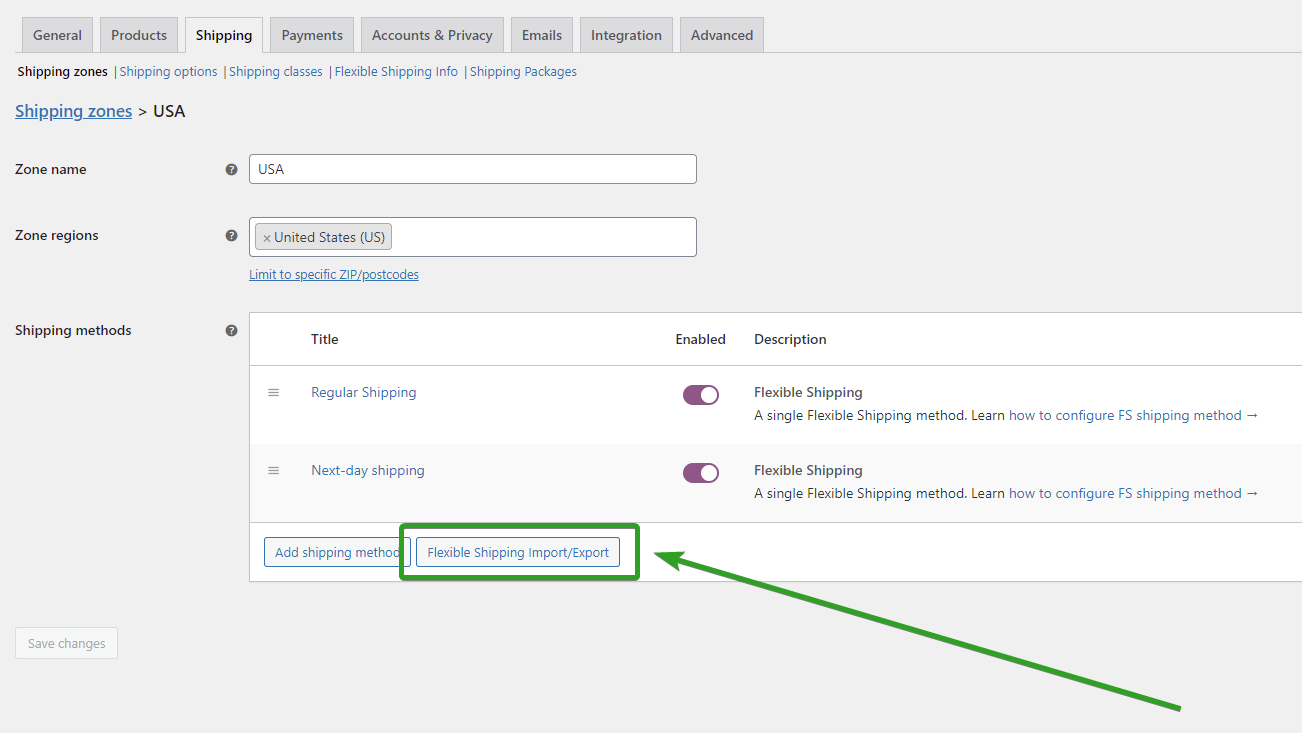
WooCommerce gönderim yöntemlerini çoğaltmak için Dışa Aktar öğesini seçin.
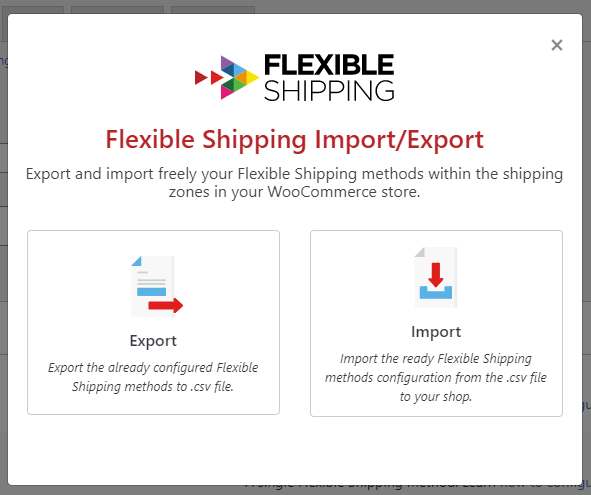
Dışa aktarma seçeneğini seçtikten sonra, dışa aktarılabilecek tüm nakliye yöntemlerini göreceksiniz. Tüm nakliye yöntemlerini dışa aktarmayı veya belirli olanları seçmeyi seçebilirsiniz. Yalnızca bir gönderim yöntemini çoğaltmak istiyorsanız, listeden seçin. Ardından Devam et ve dışa aktar düğmesini tıklayın. Eklenti bir CSV dosyası oluşturacak ve indirecektir . Birden fazla gönderim yöntemini dışa aktarırsanız bunların tümü tek bir CSV dosyasında olur.

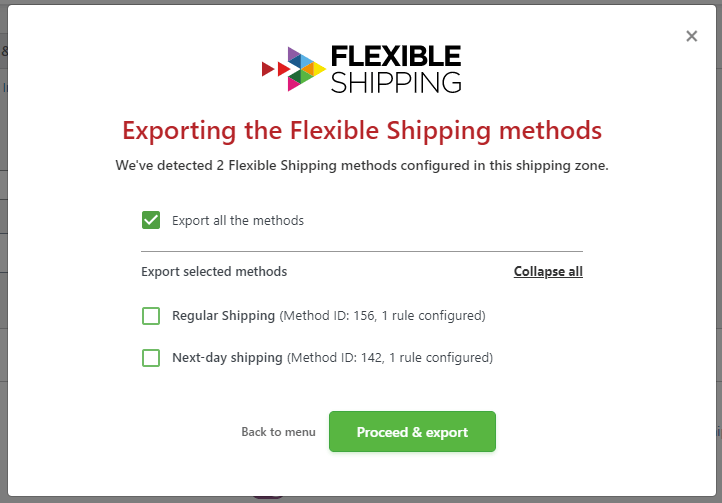
Esnek Gönderi İçe/Dışa Aktarma eklentisinin yalnızca Esnek Gönderim eklentisi ile oluşturulan gönderim yöntemlerini dışa aktardığını lütfen unutmayın. Eklenti dışa aktarmak için herhangi bir yöntem tespit etmezse, hata mesajını görüntüler:
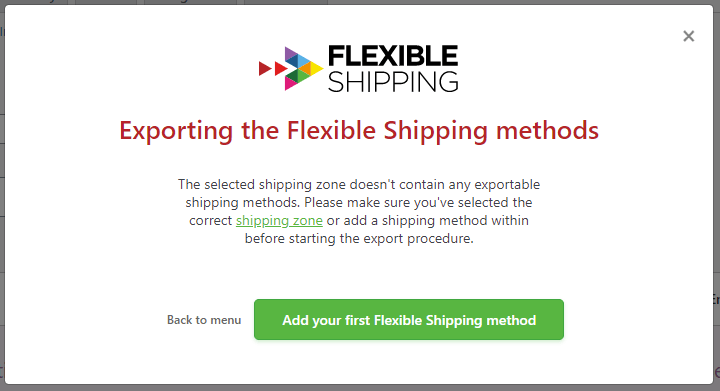
Bu durumda, daha sonra bir CSV dosyasına aktarılabilecek yeni Esnek Gönderi yöntemleri oluşturun. Bunu yapmak için İlk Esnek Gönderim yönteminizi ekleyin düğmesini kullanabilirsiniz.
Bu adımlardan sonra temelde yinelenen bir gönderim yönteminiz olur. Ancak, henüz WooCommerce'de uygulanmadı. Bunu yapmak için, gönderi yöntemlerini içe aktarma seçeneğini kullanın .
Bir gönderim yöntemini içe aktarmak için, az önce dışa aktardığınız gönderim yöntemlerini içeren bir CSV dosyasına ihtiyacınız olacaktır. CSV dosyanız elinizde olduğunda, gönderim yöntemlerini içe aktarmak istediğiniz gönderim bölgelerine gidin. Tüm yöntemler listesinin altında, Esnek Gönderi İçe/Dışa Aktar düğmesini bulacaksınız. İçe/dışa aktarma penceresini açmak için kullanın.
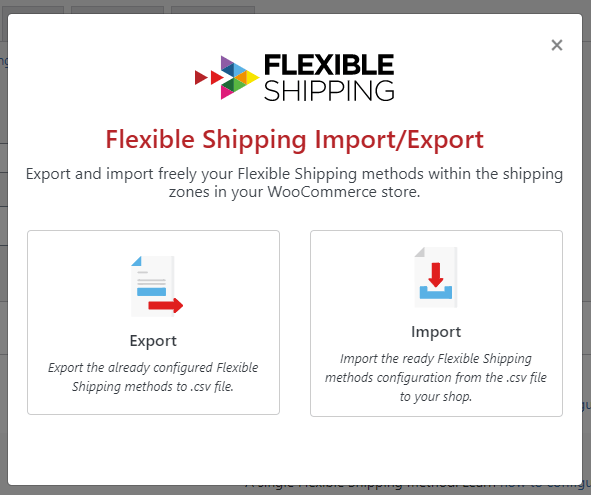
Bir gönderim yöntemini içe aktarmak için bir CSV dosyası yüklemeniz gerekir. Yüklemek istediğiniz dosyayı seçmek için penceredeki kutunun ortasına tıklayabilir veya dosyayı bu konuma sürükleyip bırakabilirsiniz. Eklenti yalnızca doğru yapılandırılmış veri yapısına sahip CSV dosyalarını kabul eder .
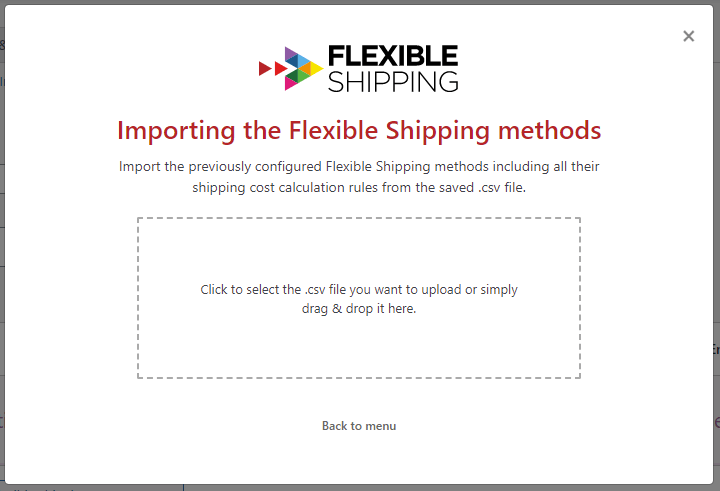
Dosya yüklendikten sonra eklenti, içe aktarılabilecek tüm nakliye yöntemlerini görüntüler. Her yöntem için üç olası eylem vardır :
- Yeni bir gönderim yöntemi oluşturun
- İçe aktarma (yoksay)
- Gönderim yöntemini güncelle – hangi yöntemi güncellemek istediğinizi seçebilirsiniz
Burada, içe aktarılan gönderim yöntemlerini de etkinleştirebilirsiniz . Herhangi bir gönderi yöntemini güncellemiyorsanız, Yeni Gönderi Yöntemi Oluştur'u ve ardından Yöntemleri İçe Aktar'ı seçin.
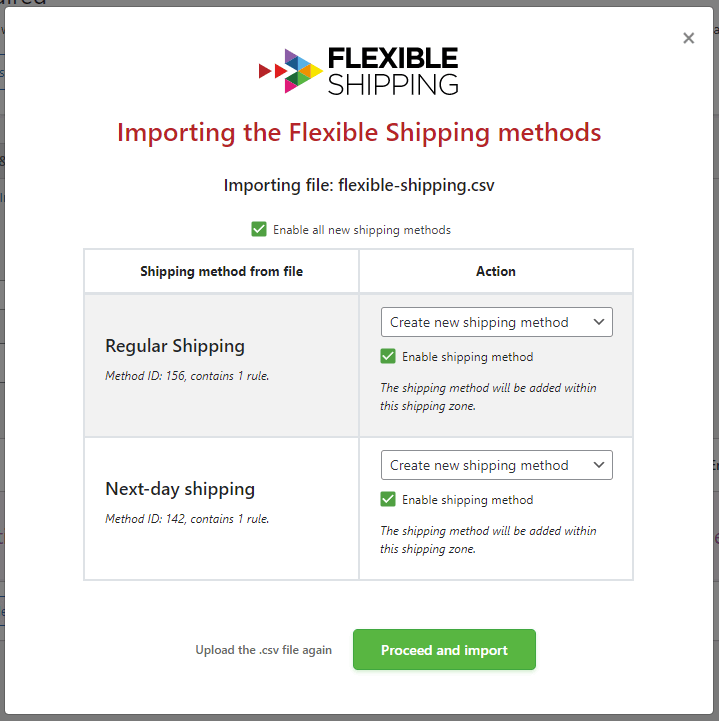
İçe aktarma başarılı olduysa, bir onay mesajı alacaksınız.
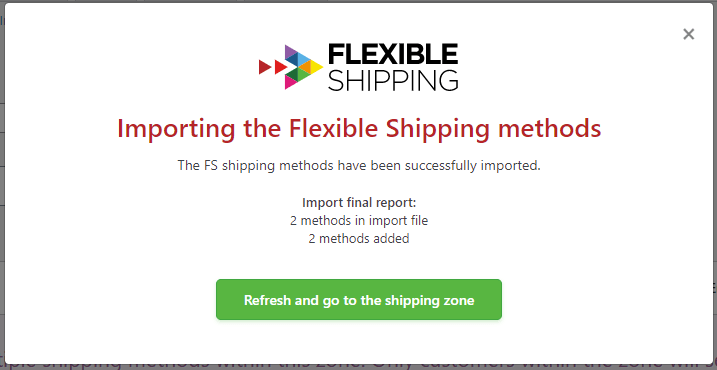
Artık sayfayı yenileyebilir veya Yenile'yi kullanarak kargo bölgesine gidebilirsiniz .
Nakliye yöntemleri nakliye bölgeleri arasında nasıl taşınır?
Ürünlerinizi birkaç ülkeye gönderiyorsanız, nakliye yöntemlerinizi ayarlamak için kesinlikle çok zaman harcarsınız . Kurye şirketlerinin nakliye ücretleri genellikle ağırlık bazındadır ve çoğu ülke için farklılık gösterir. Ağırlığa dayalı nakliye ile bir nakliye yöntemi belirlemek, yapılandırmak için biraz zaman alabilir. Bunu kargo bölgelerinin sayısıyla çarptığınızda, tüm kargo kurulumu birkaç saat sürebilir. Esnek Gönderi İçe/Dışa Aktarma eklentisi ile yalnızca bir gönderim yöntemi yapılandırmanız ve ardından her bir gönderim bölgesi için içe aktarmanız gerekir .
Bunu yapmak için eylem, yinelenen gönderim yöntemleriyle aynıdır. Dışa aktarılan nakliye yöntemini farklı bir nakliye bölgesine aktarmanız yeterlidir. Bu sayede WooCommerce gönderim yöntemini gönderim bölgeleri arasında çok kolay bir şekilde aktaracaksınız.
Özet
Bu makalede, WooCommerce'de nakliye yöntemlerini nasıl kopyalayacağınızı/klonlayacağınızı ve bunları nakliye bölgeleri arasında nasıl taşıyacağınızı gösterdim. Esnek Gönderi İthalat/İhracat eklentisini kullanarak benzer bir şekilde gönderi yöntemlerini farklı WooCommerce mağazalarına aktarabilir veya aynı anda birden fazla gönderi yönteminin fiyatlarını güncelleyebilirsiniz.
